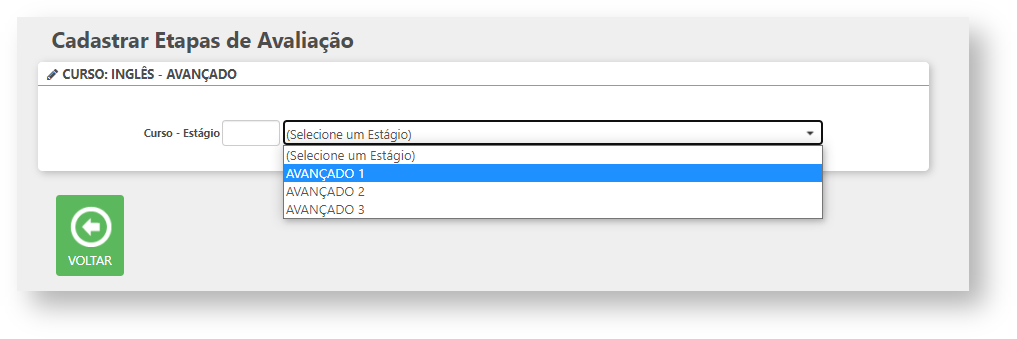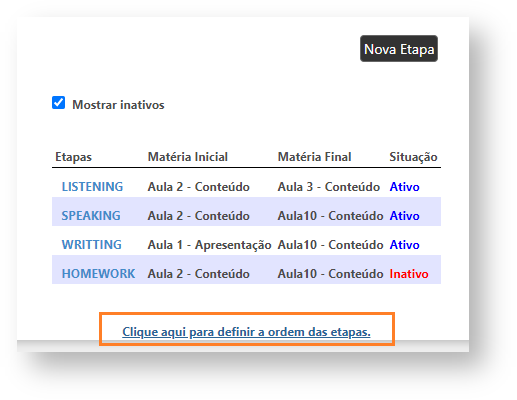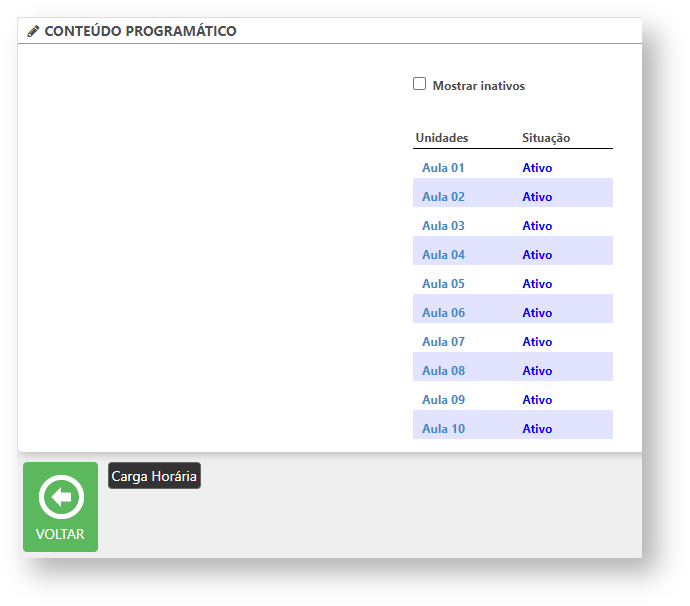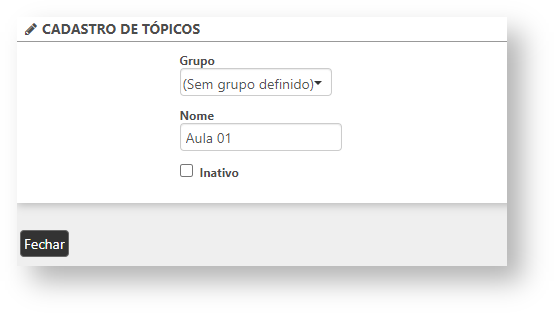INTRODUÇÃO - Inserir um texto introdutório sobre a rotinaNesta rotina é possível realizar a consulta de cursos.
Configurações da Rotina
(caso não haja necessidade remover grupo)Neste tópico serão descritas as configurações necessárias para a disponibilização e execução da rotina.
Ambiente
O acesso a rotina X Cursos pode ser realizado através dos ambientes Sede e Unidade. (selecionar um ou outro, ou manter os dois)do ambiente Unidade.
Permissão de Usuário
- Para consultar a rotina
- Cursos é necessário que o usuário esteja logado com o perfil de
- Professor ou OP.
- Para acessar esta rotina é necessário que a
- permissão Cursos esteja habilitada em Menu Usuários > Consultar Usuários > Pesquisar o usuário > Link do cadastro de usuário.
| Aviso | ||
|---|---|---|
| ||
Informações de Manipulação Exclusiva do Suporte Técnico/Consultores Linx (Retirar este texto se não tiver necessidade do suporte interagir) O parâmetro "NOME" disponível em (CAMINHO) deve estar marcado e responsável pela alteração. |
Executando a Rotina
Inserir o caminho da rotina e descrever o processo. Utilizar âncora para linkar as rotinas complementares do próximo tópico.
Rotinas Complementares
(Substituir este título pelo nome da rotina)
Descrever quando necessário o processo que deve ser realizado em outra rotina complementar, de forma breve e objetiva, porém linkando com a documentação original. Ex.: Quando um cadastro auxiliar complementa a rotina.
Links Auxiliares
Esta rotina impacta também em:
Link para as documentaçõesSomente o perfil de Administrador possui acesso a rotina de usuários. |
Executando a Rotina
Para visualizá-la acesse o menu Cursos > Cursos. Em tela serão exibidos os seguintes filtros:
- Método de Ensino: escolha uma das opções cadastradas, "Flex" ou "Tradicional";
- Código: informe o código do curso;
- Nome: informe o nome do curso;
- Idioma: escolha um dos idiomas cadastrados;
- Inativo: se estiver marcado irá listar cursos ativos e inativos;
- Exportar: através deste botão é possível exportar a listagem para Excel.
Filtros
Ao preencher todos os filtros desejados clique em Pesquisar para que seja exibida uma listagem de cursos que se encaixaram nos filtros inseridos. A listagem será separada pelas colunas:
- Código;
- Idioma:
- Curso: para acessar o Cadastro de Curso clique no link desta coluna;
- Método de Ensino;
- Situação: mostra se o curso esta ativo ou inativado.
Pesquisa por idioma
| Nota | ||
|---|---|---|
| ||
Através do recurso Mostrar x registros é possível definir quantos cursos serão exibidos por página e através do campo Buscar é possível realizar uma pesquisa na listagem. |
Para visualizar detalhes do curso clique no link na coluna Curso:
Escolher curso
Abrirá a tela Cadastro de Curso, contendo as seguintes informações:
Dados do Curso
Código:
Nome:
Descrição:
Idioma:
Carga Horária:
Modelo de Contrato:
Modelo de Boletim;
Inativo: Se estiver marcado irá listar cursos ativos e inativos;
Dados do Curso
Estágios
Estágio: define o tipo de estágio;
Ativo: mostra se o estágio esta ativo ou inativado.
Estágios
Na rotina Cadastro de Curso, constam ase seguintes rotinas: Etapa de Avaliação, Conteúdo Programático e Material Utilizado, que serão detalhadas abaixo:
Rotinas complementares - Cadastro de Curso
Etapas de Avaliação
Ao clicar no botão Etapas de Avaliação será possível consultar e / ou cadastrar as diversas formas de Avaliação referente ao curso selecionado.
Ao selecionar um dos Estágios cadastrados, será exibido a listagem de etapas avaliativas, contendo as seguintes colunas:
- Etapa: nesta coluna será informado a forma de avaliação;
- Matéria Inicial: nesta coluna será informado a matéria ou módulo inicial que será avaliado;
- Matéria Final: nesta coluna será informado a matéria ou módulo final que será avaliado;
- Situação: mostra se a avaliação esta ativo ou foi inativada.
Etapas de avaliação, estágio Avançado 1, referente ao curso: Inglês - Avançado
Também é possível incluir uma nova etapa avaliativa, ao clicar no botão Nova Etapa:
Incluindo nova Etapa de Avaliação
É possível ordenar as etapas de avaliação, ao clicar no link Clique aqui para definir a ordem das etapas:
Abrirá uma tela na ordem atual das etapas, altere a ordem conforme desejado e clique em Gravar.
Conteúdo Programático
Por meio desta opção é possível visualizar a listagem de conteúdo programático do curso.
Listagem
Clicando sobre o link das aulas na coluna "Unidades", será exibida uma nova página com o cadastro de tópicos onde poderá definir o Grupo ao qual pertencerá a aula e o nome da aula.
Cadastro de tópicos
Carga Horária
Clicando sobre a opção "Carga Horária", poderá definir qual será a carga horária para cada curso.
Carga horária
Material utilizado
Por meio desta opção será possível visualizar o material recomendado para o curso.
Selecionar material
| Âncora | ||||
|---|---|---|---|---|
|